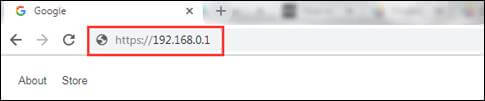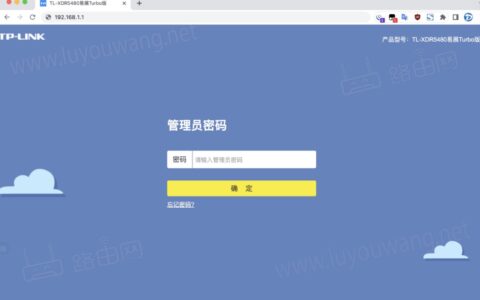有时您可能无法访问tplogin.cn登录界面,打开提示错误信息,甚至根本没有响应。发生此问题的原因有很多,这里我们提供了一些方法来帮助解决此问题。
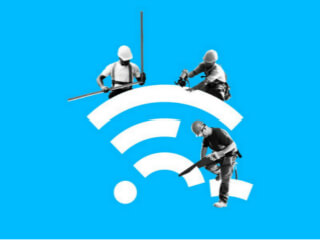
第一
确保您的设备已连接到TP-Link路由器的网络。否则,您将无法访问域名为tplogin.cn的登录页面
第二
如果从TP-Link收到错误消息,则可能是您已缓存tplogin.cn的公共IP地址。您可以根据以下浏览器链接清除浏览器缓存和历史记录。
另外,您也可以使用其他浏览器或设备。例如,通常使用Google Chrome访问tplogin.cn。
第三
使用路由器的IP地址http://192.168.1.1或192.168.0.1而不是域名tplogin.cn进行登录。
注意:如果网络管理员之前更改过登录IP地址,则192.168.0.1或192.168.1.1可能不是您路由器的IP地址。您可以参考此问题常见解答以获取查找路由器IP地址的详细方法:如何查找路由器IP地址。
第四
如果您同时具有多个网络连接,例如连接到宽带光纤猫,则建议禁用或断开所有Internet连接,仅有线连接到TP-Link路由器。
第五
重新启动路由器,并重新启动用于访问tplogin.cn的台式机、笔记本电脑或手机。
您可以插拔入电源线,或按两次电源按钮重新启动TP-Link路由器。
第六
暂时禁用防火墙和防病毒软件,以防它在某些时候认为登录的网页不安全而阻止它。
您可以转到Windows PC的“控制面板”以禁用防火墙。
第七
如果以上方法仍然无法访问路由器的登录页面,则可以对该路由器执行恢复出厂设置。您可以参考此常见问题解答以了解重置路由器的详细方法:如何将路由器重置为出厂默认值。
注意:执行出厂重置后,所有路由器设置和配置都将重置为出厂设置,包括设定的无线名称和无线密码,登录用户名和密码以及其他高级功能。